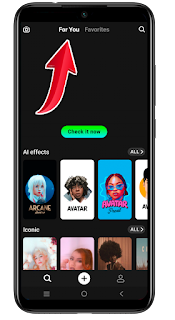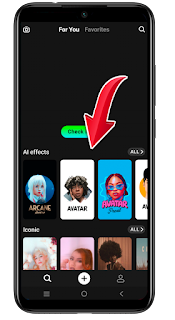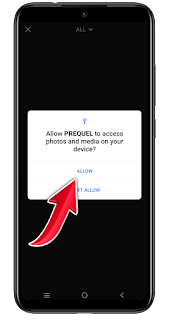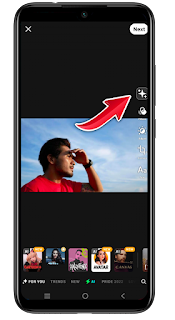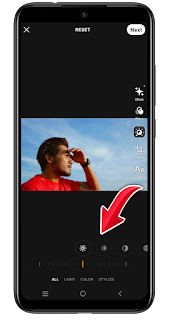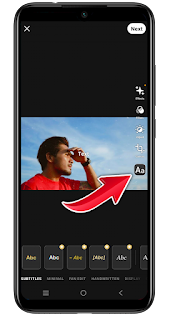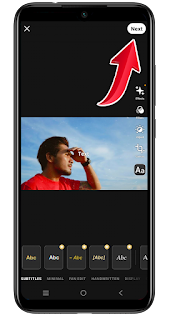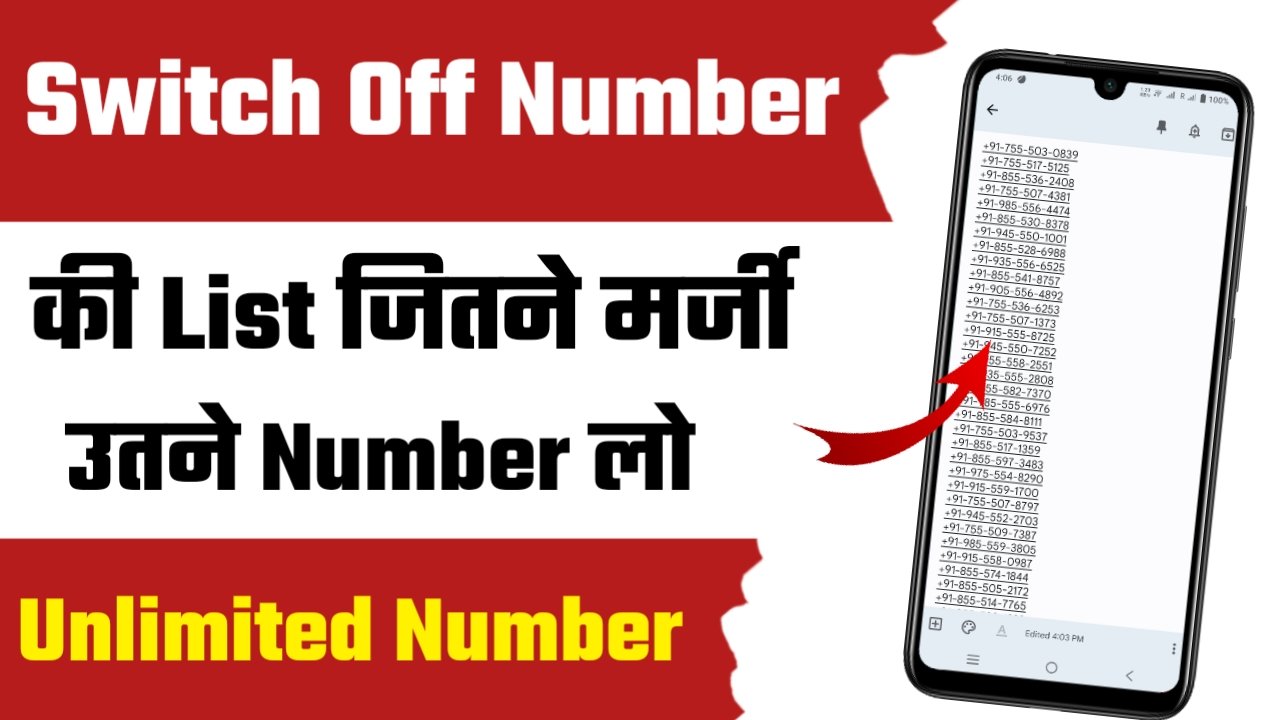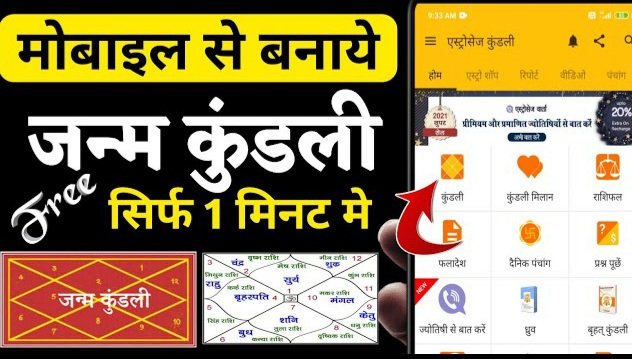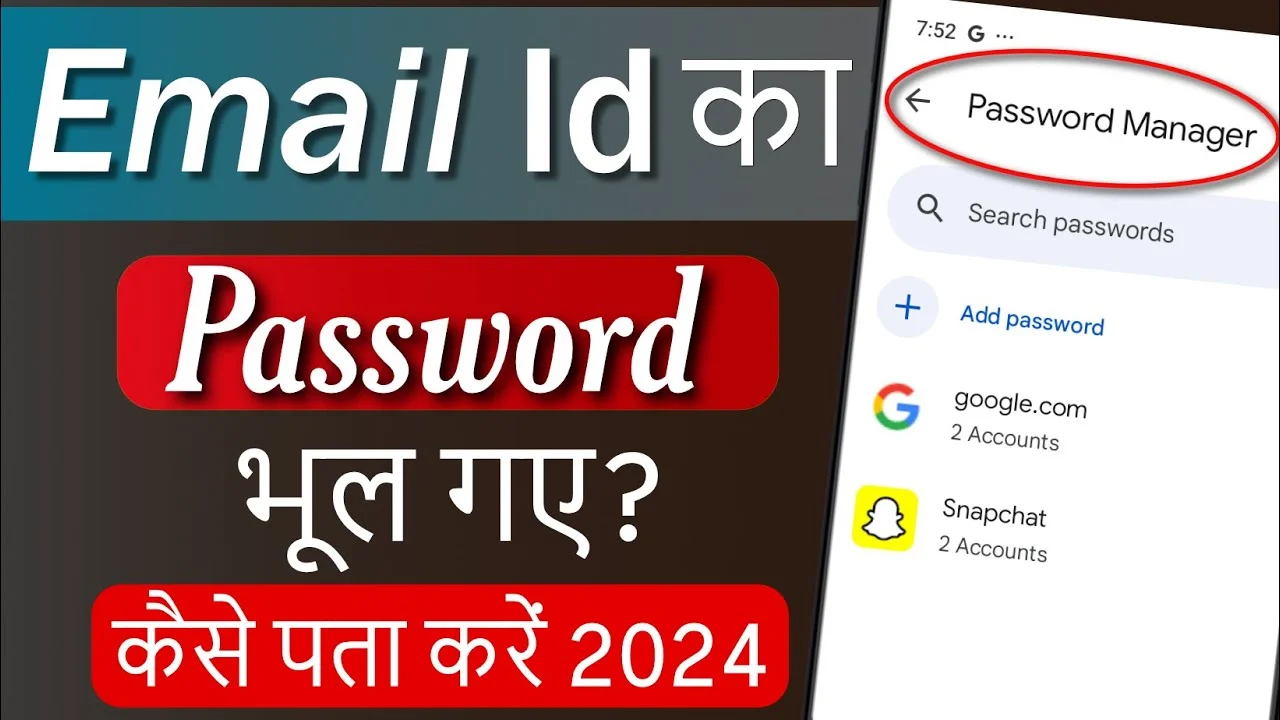Prequel App Kaise Use Kare || How To Use Prequel App || Prequel App
Prequel App Kaise Use Kare || How To Use Prequel App || Prequel App
नमस्कार दोस्तों आज आप लोगों को बताने वाला हूं की Prequel एप्लीकेशन आप कैसे इस्तेमाल कर सकते हो और इस एप्लीकेशन के अंदर जितने भी फिल्टर दिए गए हैं उनको आप अपनी फोटो पर कैसे अप्लाई कर सकते हो आज आपको यहां पर इस आर्टिकल में बताऊंगा दोस्तों अगर आपके पास भी आपके फोटोस है और उनमें अच्छे-अच्छे फिल्टर अप्लाई करना चाहते हो हो तो कैसे अप्लाई कर सकते हो यह आज आपको बताऊंगा
तो दोस्तों यह सब करने के लिए हमें यहां पर एक एप्लीकेशन को डाउनलोड करना पड़ेगा और इस एप्लीकेशन का लिंक आपको आर्टिकल के लास्ट में मिल जाएगा तो वहां से आप इस ऐप को डाउनलोड कर लीजिएगा तो दोस्तों जैसे ही आप एप्लीकेशन को डाउनलोड कर लेते हो एप डाउनलोड करने के बाद आपको ऐप ओपन करना है और जब ऐप ओपन करो गे तो आपके सामने कुछ इस तरीके से ऐप ओपन हो जाएगा
उसके बाद यहां पर अब देखोगे एक सफेद कलर का आपको बटन दिखेगा उसके अंदर लिखा होगा Accept All इसके ऊपर आपको Click कर देना है
जैसे ही आप Accept all करते हो उसके बाद आपके सामने यहां पर आप देखोगे तो ऊपर दो ऑप्शन आपको देखने के लिए मिलेंगे पहला वाला ऑप्शन रहेगा For You के नाम से और इसके अंदर आपको बहुत सारे फिल्टर देखने को मिल जाएंगे
उसके बाद दोस्तों यहां पर नीचे आप देख सकते हो आपको कैटेगरी बहुत सारे फिल्टर देखने को मिल जाएंगे अब आपको जो भी पसंद आता है उसे आप अप्लाई कर सकते हो
जैसे कि आप नीचे वाला देख सकते हो यहां पर भी आपको इस कैटेगरी के अंदर बहुत अच्छे-अच्छे फिल्टर देखने को मिल रहे हैं अब आपको जो भी पसंद आता है वह आप अप्लाई कर सकते हो
और उसके बाद यहां पर नीचे आप देखोगे तो आपको तीन बटन देखने को मिलेंगे सबसे पहली वाली जो बटन है वह आपको सर्च वाली देखने को मिलती है
उसके बाद दोस्तों यहां पर आप देख सकते हो आपको एक प्लस का बटन देखने को मिलेगा इस बटन के ऊपर क्लिक करके आप यहां पर अपना फोटो सेलेक्ट कर सकते हो तो दोस्तों अपना फोटो सेलेक्ट करने के लिए हम प्लस बटन पर क्लिक कर देते हैं
तो दोस्तों जैसे ही आप यहां पर प्लस बटन पर क्लिक करते हो उससे बात कर यहां पर आप से परमिशन मांगेगा यह एप्लीकेशन तो आपको यह परमिशन दे देना है यहां पर आप ऊपर देखोगे ऊपर एलाऊ बटन दिखेगा आपको अलाव बटन पर क्लिक करना है
उसके बाद दोस्तों यहां पर आप देखोगे तो आपके फोटो और वीडियोस कुछ इस तरीके से यहां पर देखने को आपको मिलेंगे इसमें से आपको अपना वह वाला फोटो सेलेक्ट करना है जिस पर आप फिल्टर लगाना चाहते हो
उसके बाद दोस्तों आप यहां पर देखोगे तो आपको बहुत सारे ऑप्शंस देखने को मिलेंगे और इन सभी ऑप्शन में से जो सबसे पहला वाला ऑप्शन मिलते हैं Star का ऑप्शन मिलता है अब हम यहां पर पहले वाले ऑप्शन पर क्लिक करके आने को Effect को अपनी फोटो पर अप्लाई कर सकते हैं
उसके बाद आप यहां पर देखोगे तो नीचे आपको बहुत सारे Effect देखने को मिलते हैं तो आप इन Effect पर क्लिक करके देख सकते हो कि आपके फोटो पर कौन सा Effect सबसे अच्छा लगेगा
उसके बाद दोस्तो आप यहां पर देखोगे तो आपको दूसरे नंबर पर एक ऑप्शन मिलता है फिल्टर के नाम से तो अब आप यहां पर अपने फोटोस पर अलग-अलग प्लाई करके देख सकते हो
उसके बाद दोस्तो यहां पर आपको नीचे बहुत सारे Filter देखने को मिलते हैं आपको इनमें से जो भी Filter पसंद आता है उसको अपनी फोटो पर अप्लाई कर सकते हो
उसके बाद दोस्तों आप यहां पर देखोगे तो नीचे आपको तीसरे नंबर पर एक बटन मिलेगा जिसकी मदद से आप फोटो का ब्राइटनेस कंट्रोल कर पाओगे अगर आपको ब्राइटनेस बढ़ाना है तो बढ़ा सकते हो अगर कम करना है तो कम भी कर सकते हो
जैसे कि नीचे आप देख सकते हो आपको बहुत सारे ऑप्शन मिलते हैं अलग अलग तरीके के ब्राइटनेस को कम करने के और ज्यादा करने की तो आप अपने हिसाब से फोटो को लाइट कंट्रोल कर सकते हो
इसके बाद आप देखोगे तो यहां पर चौथे नंबर पर एक बटन दिखेगा जो कि Crop करने का है इसकी मदद से आप अपने फोटो को Crop कर सकते हो
उसके बाद दोस्तों यहां पर आप देखोगे तो आपको फोटो को कट करने का ऑप्शन मिल जाता है कि आप कितना फोटो अपना कट करना चाहते हो तो आप यहां पर अपने हिसाब से फोटो को कट कर सकते हो जितना आपको लगता है
और मांग ली जिए अगर आप फोटो को कर रहे हो और ऐसे में आपसे वह पार्ट कट जाता है जो आपको पार्क नहीं कट करना था तो आप यहां पर विजय बटन का यूज़ कर सकते हो इस बटन पर क्लिक करने से आपका फोटो जैसे पहले था वैसे ही आ जाएगा 
और दोस्तों अगर आप फोटो में से कोई ऐसा पाठ कट कर देते हो जिसे सिर्फ आप एक बार बैक करना चाहते हो तो यहां पर ऊपर आपको एक बैक बटन दिया जाता है इस पर क्लिक कर सकते हो
और दोस्तों मान लीजिए अगर आप को जितना पार्ट हटाना था फोटो से उतना पार्ट आपने हटा लिया है मतलब उसको कट कर दिया है उसके बाद अब आपको इस फोटो को अगर सेव करना है
उसके बाद दोस्तों यहां पर आपको एक टेक्स्ट लिखने का ऑप्शन दिया जाता है Aa लिखा है उसके बाद दोस्तों देखोगे आप यहां पर तो आपको नीचे बहुत सारे font स्टाइल देखने को मिल जाएंगे अब आपको जो भी पसंद आता है
उसके बाद दोस्तों यहां पर आप नीचे देखोगे जैसे कि आपको बहुत सारे Font के स्टाइल देखने को मिलते हैं जो भी आप यहां पर रखना चाहो वह स्टाइल रख सकते हो
उसके बाद दोस्तों यहां पर आप देखोगे तो आपको नेक्स्ट बटन पर क्लिक कर सकते हो और उसके बाद इसको आप अपनी गैलरी में सेव कर सकते हो
उसके बाद दोस्तों यहां पर आप देखोगे तो आपको और भी बहुत सारे ऑप्शन देखने को मिल जाते हैं जिसमें से पहला वाला ऑप्शन आपको गैलरी में सेव करने का ऑप्शन दिया जाता है
और दोस्तों अगर इस फोटो को प्रीसेट पर शेयर करना चाहते हो तो यहां पर आप देखोगे का ऑप्शन आपको मिल जाएगा शेयर फोटो विद प्रीसेट पर क्लिक कर सकते हो
उसके बाद दोस्तों यहां पर आप देख सकते हो आपको यह Snapchat का ऑप्शन मिलता है अगर आप अपने फोटो को स्नैपचैट पर चाहते हो तो Share कर सकते हो
उसके बात दोस्त यहां पर आपको एक ऑप्शन इंस्टाग्राम का भी मिलता है अगर आप चाहो तो उसको इंस्टाग्राम पर भी शेयर कर सकते हो
इतना सब कुछ करने के बाद दोस्तों अब आपको एक लास्ट में ऑप्शन मिलता है फेसबुक का अगर आप चाहते हो कि आपका फोटो बहुत ही अच्छा है और आप उसको फेसबुक पर पोस्ट कर पाऊं
उसके बाद यहां पर आप देखोगे ऊपर एक सही का निशान आपको देखने को मिलता है इसके ऊपर जैसे ही आप क्लिक कर देते हो तो अब आपका यह यहां से सेव हो जाएगा लेकिन अगर आप चाहते हैं उसमें और कुछ एडिट करना तो आप इसको और भी एडिट करना चाहते तो कर सकते हो
अगर आपको लगता है कि इस फोटो में कुछ और एडिट करने की अभी जरूरत है तो आप इसको भी ऐड कर सकते हो उसके लिए ऊपर आपको यह वाला जो तीर मिलता है इसके ऊपर क्लिक कर देना है क्लिक करने के बाद आप इसमें एडिट कर पाओगे जो भी आपको एडिट करना है